네이버 쇼핑 간편결제를 위한 네이버페이 카드 등록하기
네이버 쇼핑에서 물건을 살 때 매 번 결제하기가 번거롭고 귀찮죠. 간편 결제를 등록해 놓지 않았다면 매 번 카드번호를 입력하고 공인인증서로 인증 후 결제를 해야 하거나 귀찮은 계좌 이체를 통해 구매를 해야 합니다. 하지만 네이버페이에 카드를 등록해 놓고 사용하면 훨씬 쉽게 구매가 가능해지는데 카드를 등록해 놓으면 네이버 쇼핑에서 결제 시 비밀번호만 입력하고 쉽게 결제가 가능하기 때문입니다. 그래서 절차가 간결해지고 결제 속도가 훨씬 빨라지죠. 한 번 등록만 해 놓으면 그다음부터는 쉽게 사용이 가능하니 네이버 쇼핑을 자주 이용하시는 분들이 시라면 카드 등록을 하고 사용해 보세요.
그러면 네이버 페이에 카드 등록하는 방법을 알아보겠습니다. 네이버 페이를 이용하려면 네이버 아이디가 있어야 하는 것은 당연히 기본이죠. 네이버 아이디로 먼저 로그인을 하신 후 진행해 주시면 됩니다.
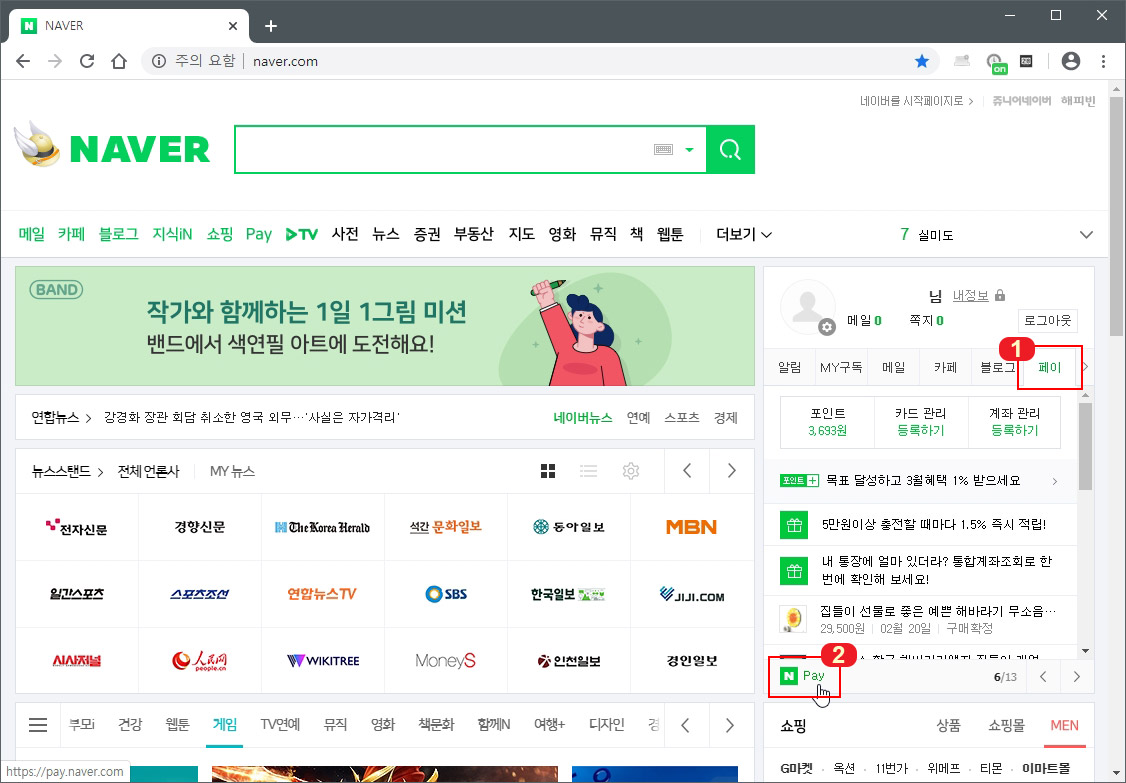
1. 네이버 웹사이트에 로그인 한 후 오른쪽에 있는 1번 "페이" 버튼을 누르고 2번 "N Pay"를 클릭합니다. 1번 "페이" 밑에 있는 "카드 관리/등록하기"를 바로 누르셔도 됩니다.
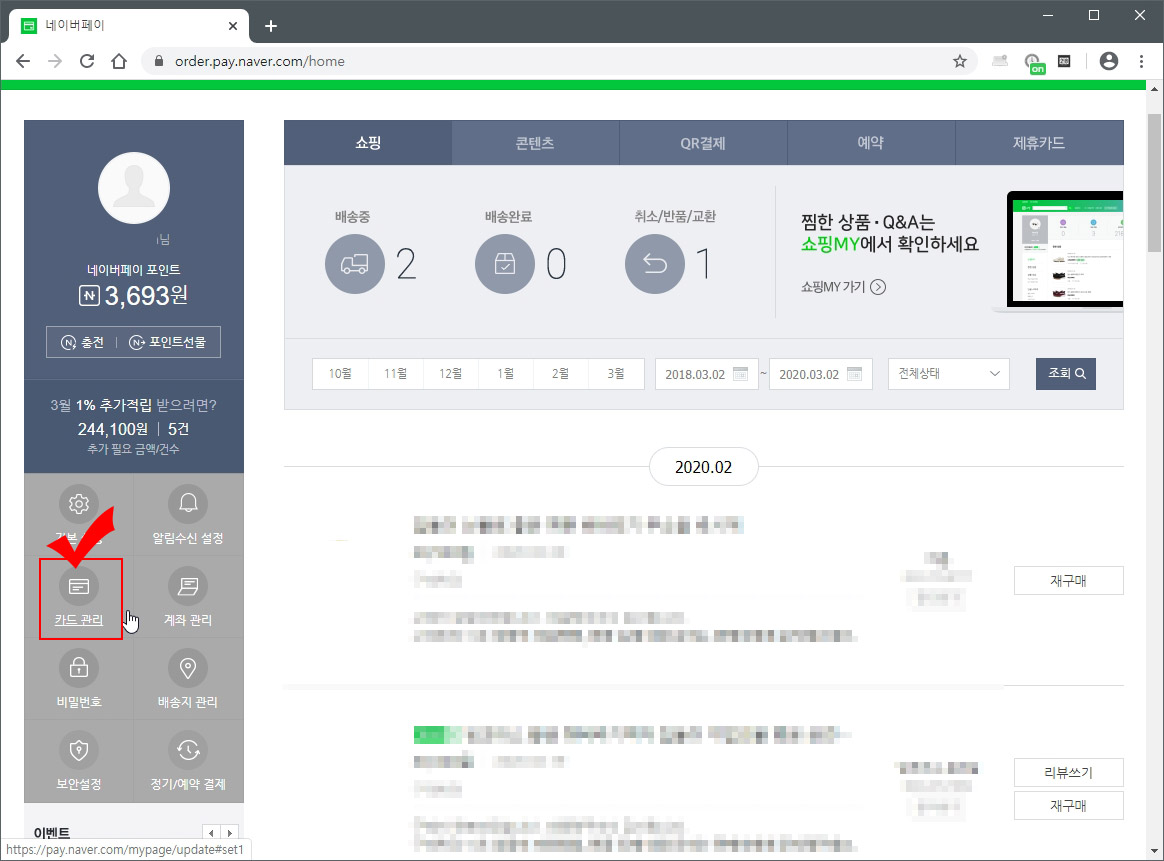
2. 네이버페이 센터에서 왼쪽에 있는 "카드 관리"를 클릭해 줍니다.
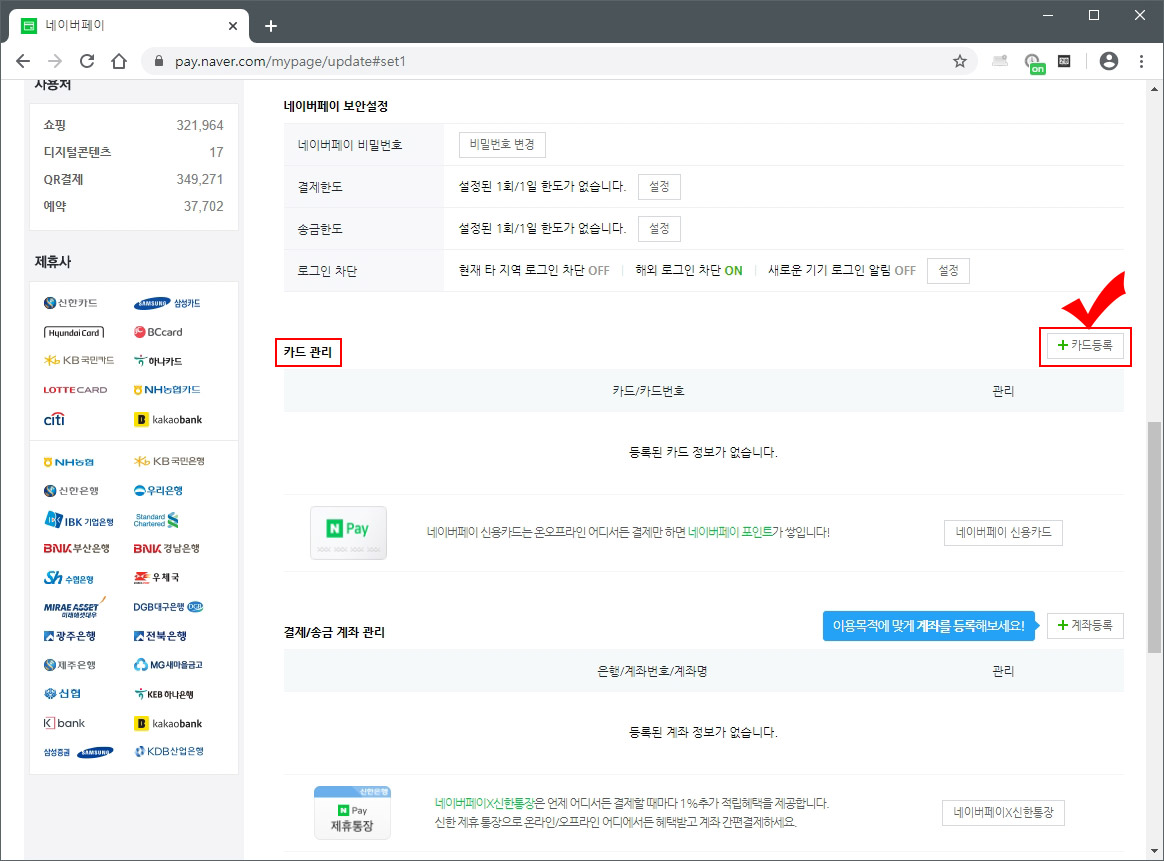
3. 카드 관리 화면에서 스크롤을 중간쯤으로 내리면 "카드 등록" 버튼이 나옵니다. 클릭!
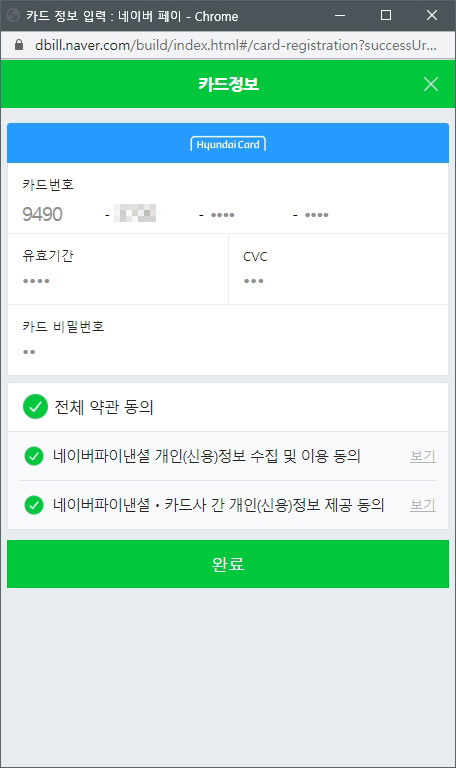
4. 카드 등록 창이 뜨면 본인의 카드 정보를 입력하고 약관에 동의를 한 후 "완료" 버튼을 눌러 줍니다.
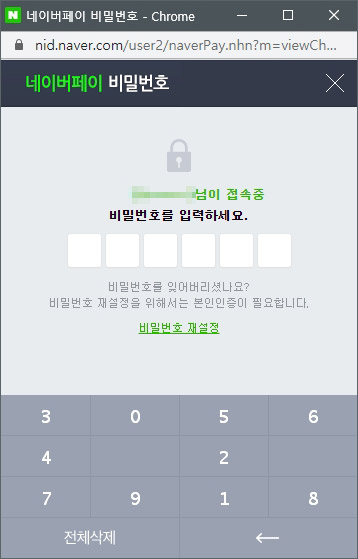
5. 카드 등록을 마치면 네이버 쇼핑에서 네이버 페이를 결제할 때 사용할 비밀번호를 입력해 줍니다.
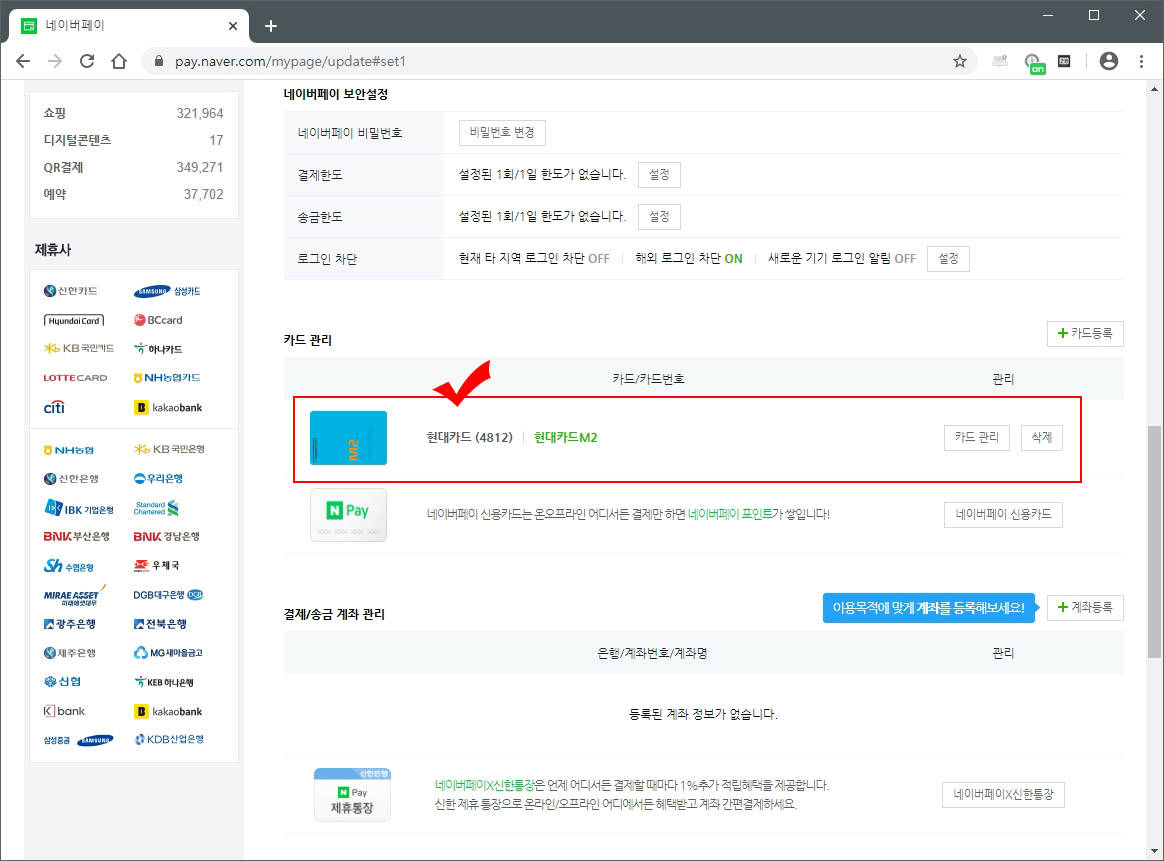
6. 카드 등록을 마치면 네이버 페이에 카드가 등록된 것이 보이실 겁니다.
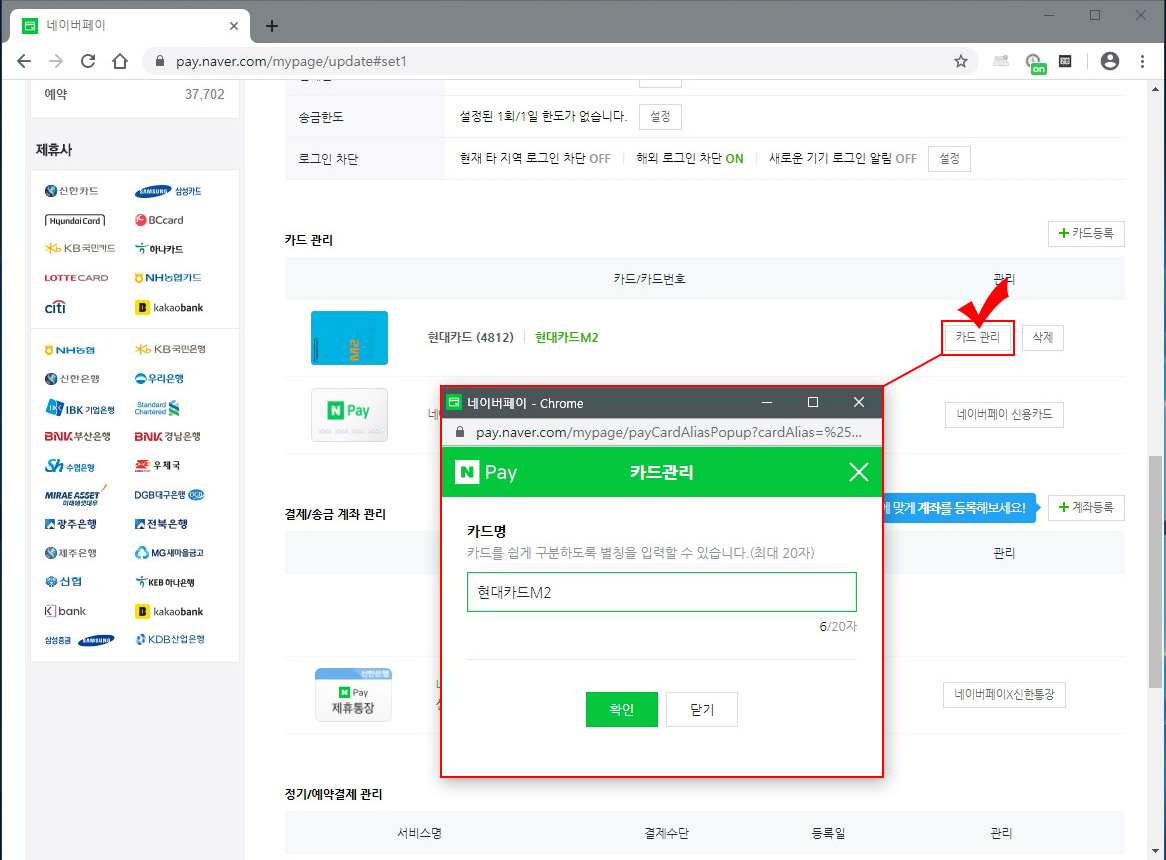
7. 등록된 카드 오른쪽에 나오는 "카드 관리"를 클릭해서 카드 이름을 관리하기 쉽게 바꾸실 수 있습니다.
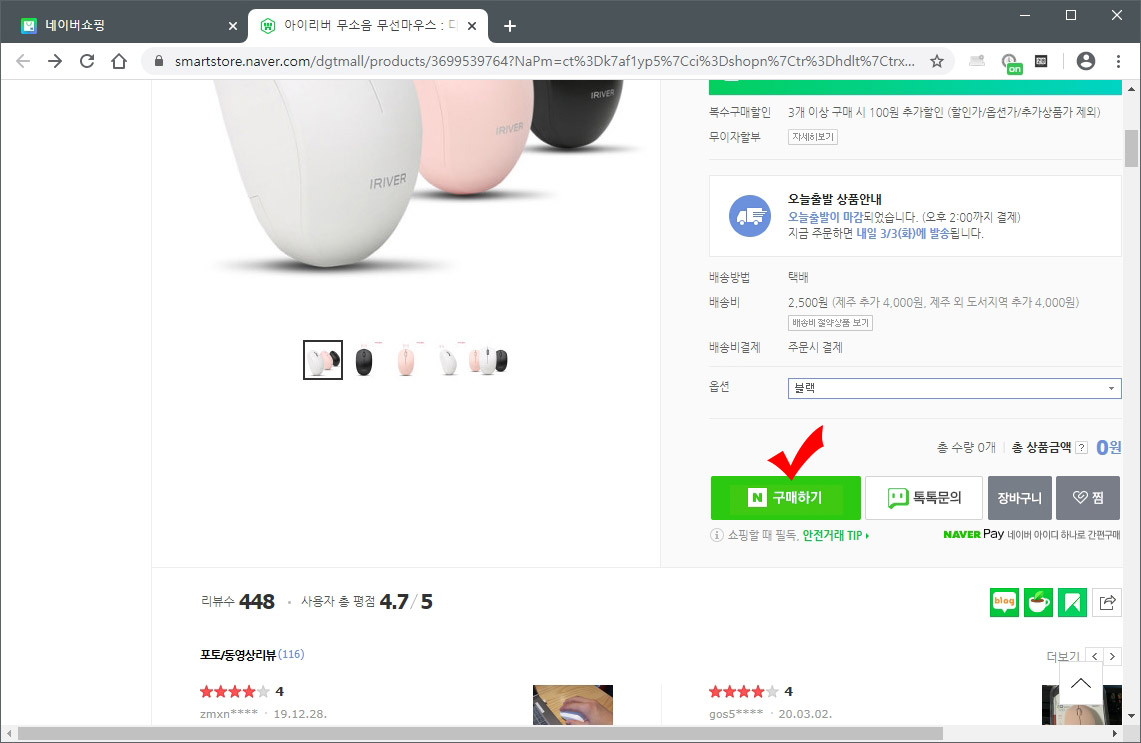
8. 이제 네이버 쇼핑에서 판매하는 물건을 구매해 보세요.
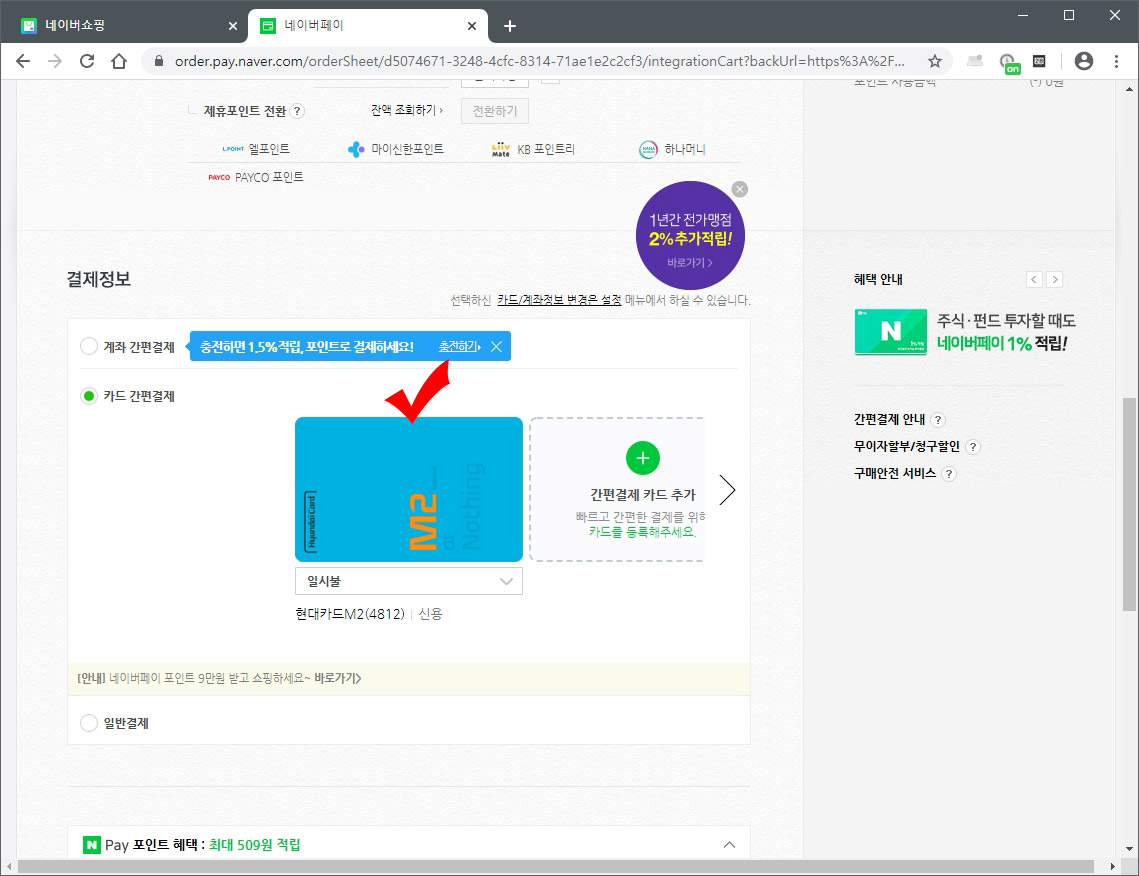
9. 네이버 쇼핑 상품 구매하기를 누르면 결제 화면으로 넘어가는데 하단에 보시면 "카드 간편 결제"란에 방금 전 등록한 카드가 보이실 겁니다.
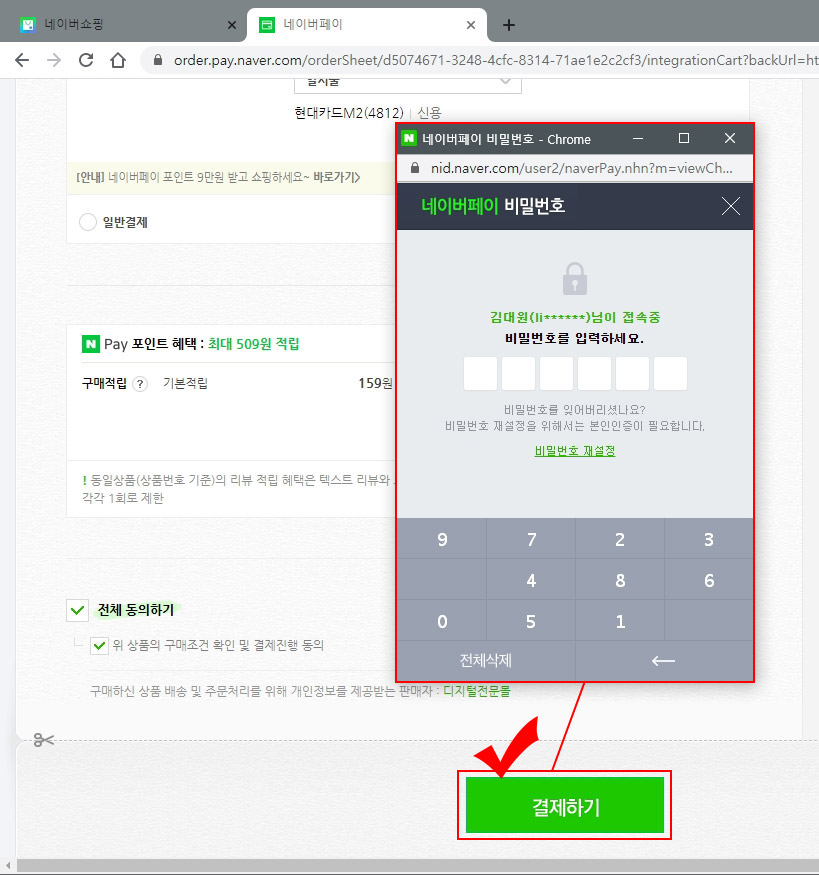
10. 등록한 카드를 선택한 후 "결제하기" 버튼을 누르면 비밀번호 입력 팝업이 뜹니다. 카드를 등록할 때 설정한 비밀번호 6자리를 입력하면 바로 결제가 됩니다.
네이버 페이에 카드를 등록하고 네이버 쇼핑에서 쉽게 사용하는 방법을 알아보았습니다. 요즘에는 네이버 쇼핑이 대세인 만큼 한 번 등록해 놓으면 쇼핑 생활이 편리해지실 겁니다.





댓글